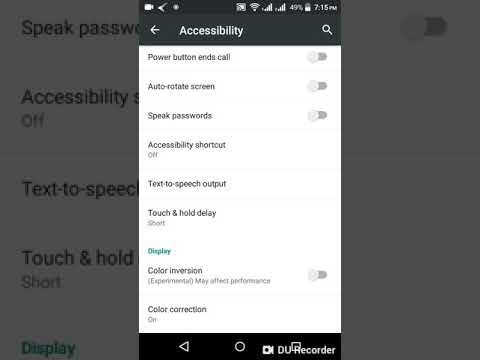
Nilalaman
Sa artikulong ito: Paganahin ang pagpipilian Balik-balikan ang mga kulayMga isang shortcut
Kung madalas mong ginagamit ang iyong aparato ng iOS sa isang mababang antas ng ilaw, ang pag-iikot sa mga kulay ng screen ay maaaring maging kapaki-pakinabang at epektibo para sa iyo. Ang tampok na ito ay hindi lamang nakakatipid ng buhay ng baterya, ngunit nakakatulong din na maiwasan ang eyestrain. Sa artikulong ito, malalaman mo kung paano gamitin ang pagpipiliang ito sa isang aparato ng iOS.
yugto
Bahagi 1 Paganahin ang Baliktarong Pagpipilian
- Buksan ang app setting.
-
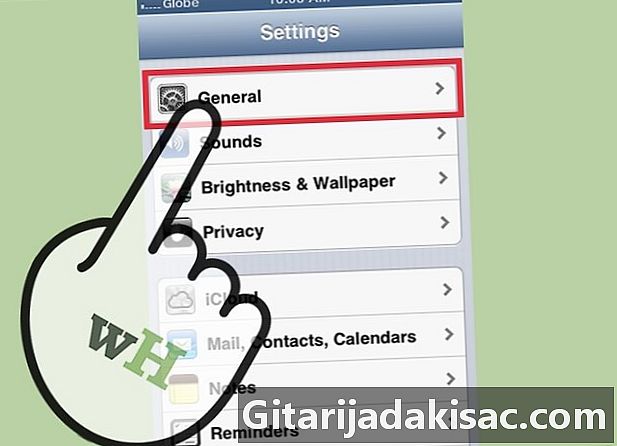
I-access ang seksyon pangkalahatan. Tapikin ito. -

Mag-scroll at pindutin pagkarating. -

Isaaktibo ang pagpipilian Ibalik ang mga kulay. Malalaman mo ang pagpipiliang ito sa ibaba ng seksyon paningin sa tuktok ng screen. Babaliktad ngayon ng screen ang mga kulay.- Kung gumagamit ka ng isang mas lumang bersyon ng iOS, ang pagpipiliang ito ay mai-label Puti sa itim.
Bahagi 2 Tukuyin ang isang shortcut
-
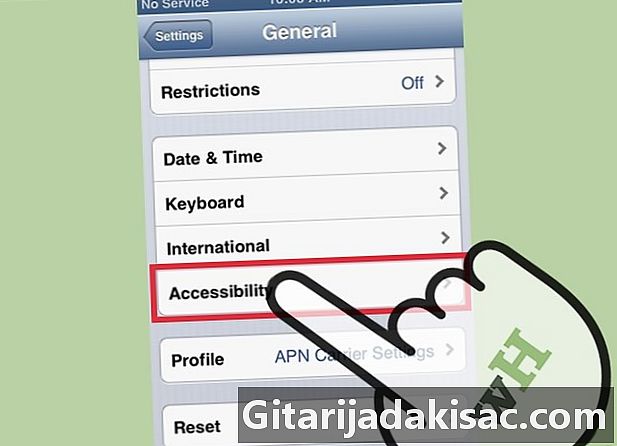
Pindutin pagkarating. Ang pagpipiliang ito ay nasa parehong panel ng mga pagpipilian (Mga Setting> Pangkalahatan> Pag-access) sa ibaba. -

Pindutin ang pagpipilian Tripleclic sa pindutan ng bahay sa ilalim. -
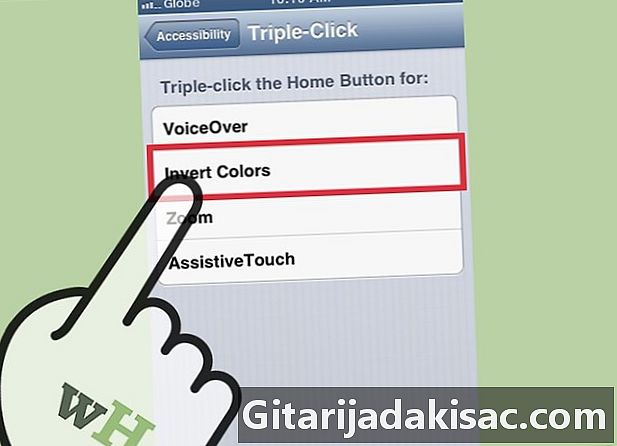
piliin Ibalik ang mga kulay. Matapos pindutin ang e bar, susuriin ito. -

Triple click sa pindutan ng bahay. Ito ay maisaaktibo ang shortcut at magagawa mo na ngayong madaling maisaaktibo at i-deactivate ang pagpipilian sa conversion ng kulay.

- IOS aparato (iPhone, iPad, iPod touch)